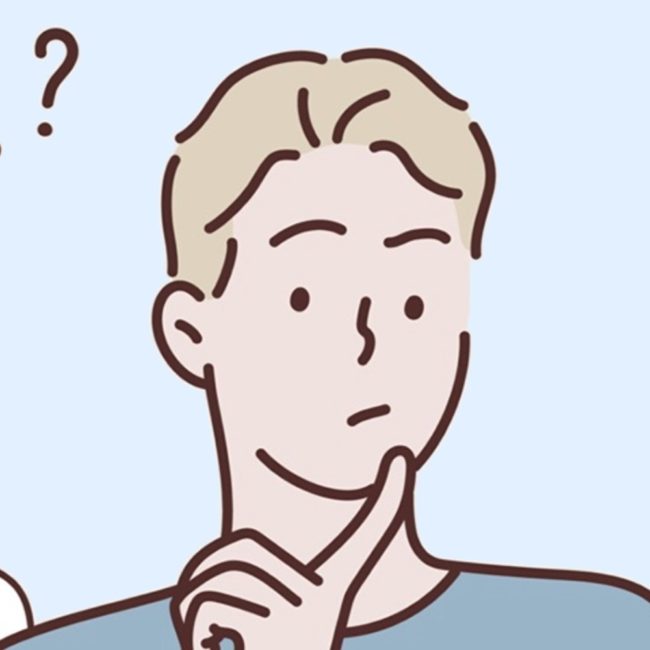
こんな疑問に答えます。
こんにちは、ショーイです。
SEO歴は3年以上で、ブログは230日ほど毎日更新中です。
本記事では、以下の2つを掘り下げます。
- キーワードプランナーが使えない時の、3つの原因と対処法
- 【脱初心者】キーワードプランナーの使い方
ブログやSEOで成果を出すには、キーワードプランナーは「必須のツール」です。
もちろん僕も、毎日10回以上は使ってます。
この記事を読めば、今後キーワードプランナーの使い方に関する悩みは一切なくなり、
SEOのプロ並みに、サクサクとキーワード選定ができるようになりますよ。
キーワードプランナーを使えない3つの原因と対処法

キーワードプランナーが使えない原因は以下の3つです。
- Google広告に登録していない
- キーワードプランナーの画面に移動してない
- 検索ボリュームの詳細表示方法について理解してない
それぞれ対処法も含めて解説します。
原因1:Google広告に登録していない
キーワードプランナーを使うには、
Google広告に無料登録する必要があります。
ちなみにGoogle広告とは、検索結果の上部に表示される広告などのことです。
※リスティング広告や、PPC広告と呼ばれるものです。

こんな感じで、「広告を表示させる方向けの機能」として用意されているのが、キーワードプランナーというわけですね。
Google広告への登録は無料でして、
キーワードプランナーも無料で使うことができます。
※検索ボリュームを詳細表示させるには課金が必要ですが、後ほど解説します。
Google広告への無料登録方法と、キーワードプランナーの使い方は下記記事で詳しく解説しています。
-
-
【最新】Googleキーワードプランナー登録方法と無料の使い方【2020年】
続きを見る
原因2:キーワードプランナーの画面に移動していない
Google広告に登録ができたら、
キーワードプランナーの画面に移動する必要があります。
まずはGoogle広告を開きます。
※ログインしてない場合は、ログインしましょう。
ログインするとこんなトップ画面になります。
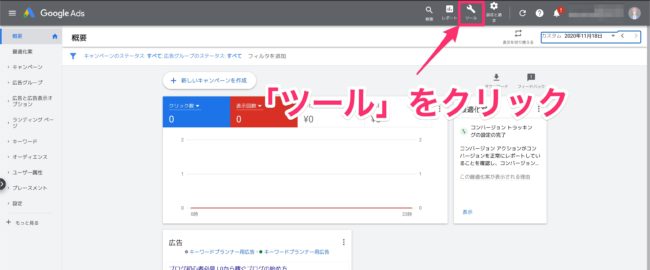
右上辺りに、スパナマークの「ツール」があるのでクリックしましょう。
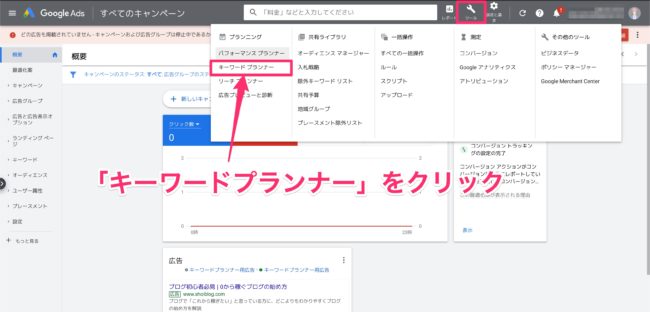
すると上記のように項目が出てくるので、
「プランニング」の下の「キーワードプランナー」をクリックします。
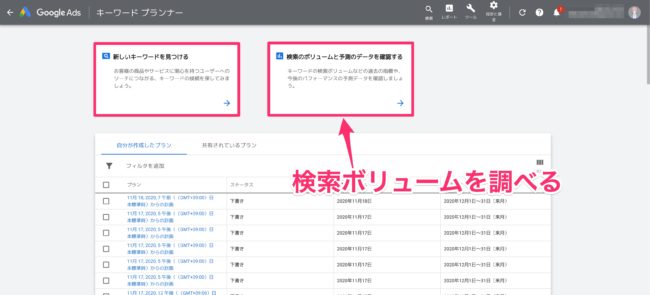
上記の画面が、キーワードプランナーの画面になります。
あとは検索ボリュームを調べたいキーワードを、入力して調べていくだけですね。
詳しい使い方は、後述します。
原因3:詳細表示されるには、200円くらいの課金が必要
上記までで、キーワードプランナーの無料の使い方はわかったはず。
ですがコレだけでは、キーワードプランナーの詳細表示は使えません。
無料の状態だと、
ざっくりとした検索ボリュームしか確認することができませんよね。
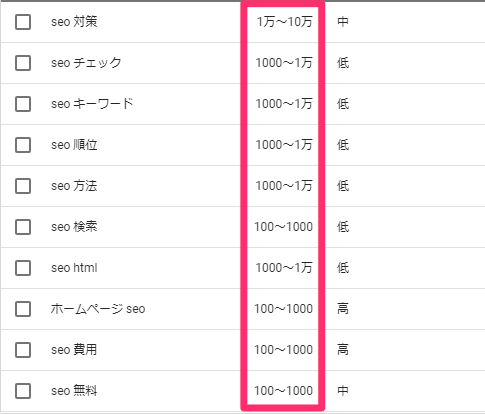
詳細表示とは、Google広告を約200円分出稿することで、
検索ボリュームが細かく見られるというものです。
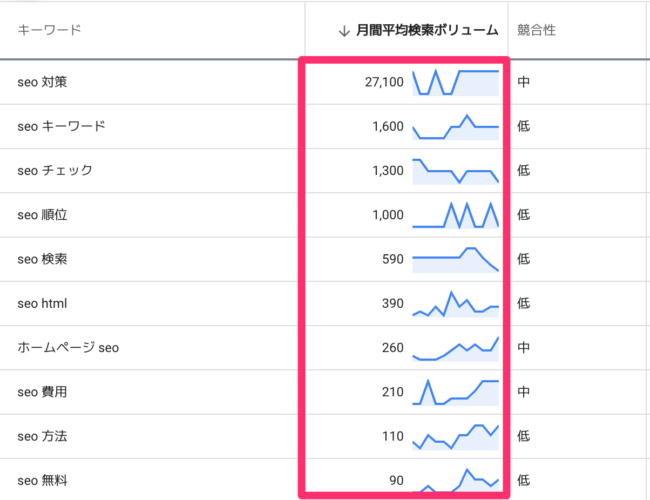
SEOで成果を上げたいと思っている方は、「検索ボリュームの詳細表示は必須」だと思うので、
下記記事を参考にキーワードプランナーの詳細表示をしてみてください。
-

-
キーワードプランナー検索ボリューム詳細表示方法【有料200円】
続きを見る
詳細表示の際の注意点(よくある質問)
上記の記事でも解説していますが、
キーワードプランナーの詳細表示でよくある疑問点をまとめます。
広告を200円分払ったのに、詳細表示されない
- Q:広告を出稿して、200円分の費用が発生したのに、検索ボリュームの詳細表示が使えない。
- A:広告を出稿して、200円分の料金が発生してから、2,3日後に詳細表示されます。200円分発生したら、広告を停止して、気長に待ちましょう。
詳細表示がアバウトな数字に戻った
- Q:今まで詳細表示されていたのに、突然アバウトな表示に戻りました。どうすればいいですか?
- A:詳細表示は1ヶ月位で使えなくなります。その時はまた広告を200円分出稿して、停止して、2,3日経過するとまた詳細表示されるようになります。
詳しい広告の出稿の仕方や、停止の仕方に関しても下記記事で詳しく解説しています。
» 『キーワードプランナー』検索ボリューム詳細表示方法【有料200円】
「キーワードプランナーが使えない」を解消したら、さっそくキーワードを選定しよう

上記までをしっかり行えば、
キーワードプランナーが使えないということは起こらないはず。
まとめるとこんな感じですね。
- Google広告に無料登録する
- キーワードプランナーの画面に行く(ブックマークしておく)
- 詳細表示するために、200円分の広告を出稿する(2,3日後に詳細表示される)
あとは基本的なキーワードプランナーの使い方と、
ブログを開設したばかりの初心者でも、上位表示されるキーワードの選定方法も紹介します。
キーワードプランナーの基本的な使い方
基本的なキーワードプランナーの使い方としては、
ラッコキーワードなどのキーワード選定ツールを使って、抽出したキーワードの月間検索ボリュームを調べることです。
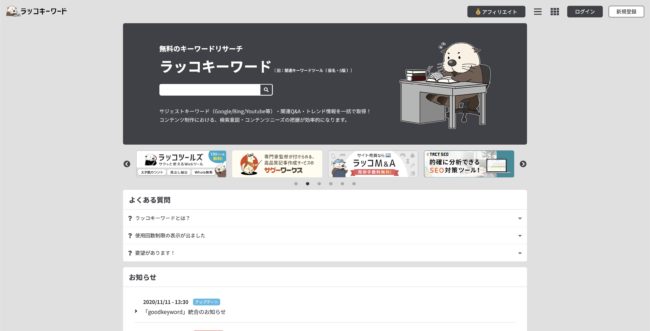
-

-
【最新】ラッコキーワードの使い方|旧「関連キーワード取得ツール」
続きを見る
※上記記事で、ラッコキーワードの詳しい使い方を解説しています。
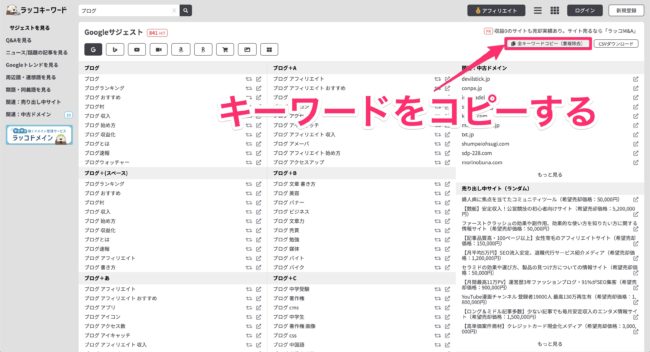
上記のように、
ラッコキーワードで、調べたいキーワードの関連キーワードを抽出して、コピーします。
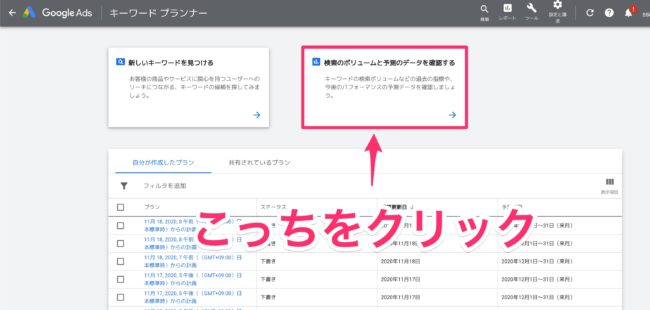
先程も解説したキーワードプランナーの画面に移り、右側をクリックします。
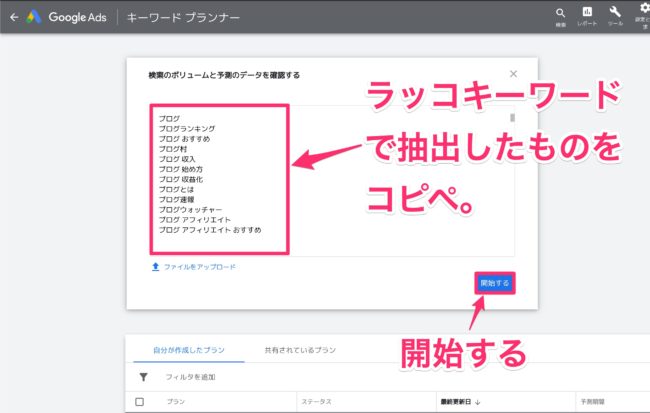
先程コピーした、関連キーワードを貼り付けて、右下の「開始する」をクリックします。
※調べたいキーワードを、自分で直接入力してもOKです。
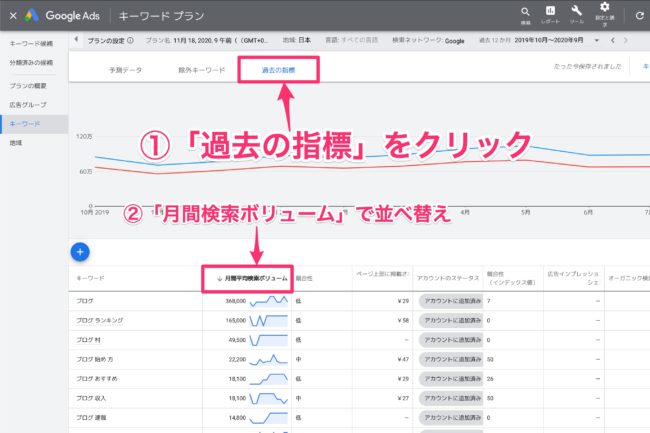
あとは上記画像のように、「過去の指標」をクリックして、「月間検索ボリューム」をクリックすると並べ替えをして確認することができます。
キーワードプランナーの基本的な使い方はこんな感じです。
他にも細々とした使い方がありますが、
上記の使い方さえ知ってれば、基本困りません。
※僕もほぼ上記の使い方でしか使ってないので。
ブログ初心者のためのキーワード選定方法
これで「キーワードプランナーが使えない」という悩みは解消されたと思いますが、
いくら検索ボリュームを確認しても、それだけではキーワード選定はできません。
下記記事では、ブログ開設したばかりの初心者でも、
SEOで上位表示されるための目安を解説しているので参考にしてください。
※自分で言うのもなんですが、「有料級の情報」を公開しています。
-

-
【弱者の戦略】ブログ初心者の『検索ボリューム』の目安【その他3点】
続きを見る
ということで、今回はこの辺にしたいと思います。
よいブログ&SEOライフをお送りください_(:3」∠)_

